Magas szintű okostelefon -firmware vagy villogás

- 1886
- 557
- Deák Kornél
Bevezetés és ajánlások
Mielőtt megtudná, hogyan lehet villogni a magas képernyős zera F -t és a magas képernyőn.s meg kell ismerkednie a fő ajánlásokkal:

Megtudjuk, hogyan lehetne újrafogalmazni a magas képernyős okostelefonot
- Az összes saját felelősségére elvégzett összes tevékenységet elvégzi.
- Elveszítheti a társaság hivatalos garanciáját.
- Csak az eredeti USB -kábelt használja.
- Töltse fel okostelefonját Haiskrin Zera F legalább 70 százalékos fordulattal.
- Mivel nagy mennyiségű adatot tölt le, használjon korlátlan tarifális tervet az internethez.
Most elindíthatja a legfontosabb dolgot: az okostelefon magas szintű villogása. Kétféle módon létezik - egy hivatalos frissítés és egy harmadik parti segédprogram használata. Válasszon egy megfelelő lehetőséget, és futtassa a kedvenc eszközünk villogását.
Frissítse hivatalos módon
- Csatlakozunk a Wi-Fi vezeték nélküli hálózathoz. Csak arra az esetre, ha az összes fontos adatot elmentjük a külső médián (számítógép, merevlemez, flash meghajtó és így tovább).
- Menj a beállításokhoz". Ezt az elemet könnyű megtalálni elsősorban az eszköz menüjét.
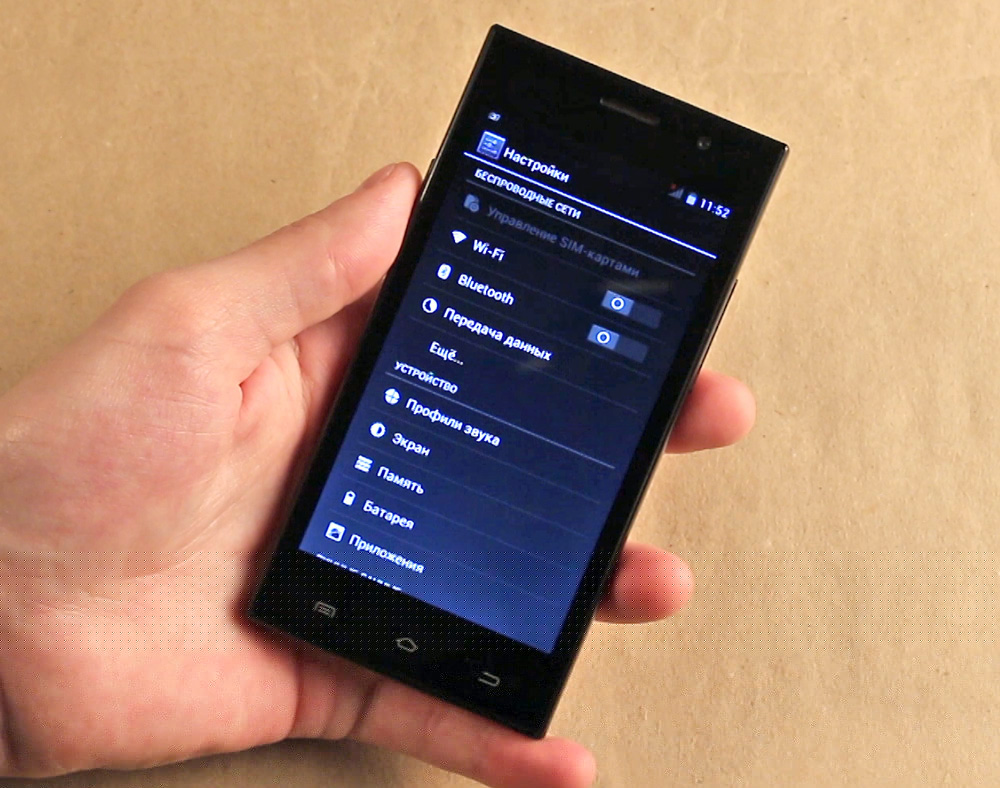
- Most "az eszközön" keresünk, ahol van egy "frissítés" lap. Kattintson a "Frissítés" elemre. Ha az okostelefon azt írja, hogy a frissítéseket már telepítik a készülékre, akkor nincs elérhető firmware az eszközhöz. Ellenkező esetben el kell fogadnia a frissítések betöltését, és várnia kell annak befejezését. A végén kattintson a Telepítés gombra.
- A frissítés után látni fogja az eszköz kezdőképernyőjét.
Firmware magas képernyős zera f
Felhívjuk figyelmét, hogy a következő műveletek csak az A és B ellenőrzéshez alkalmasak! Ha van REV.S, akkor menj a következő bekezdéshez.
- Mielőtt manipulációkat végezne az eszköz villanásával, letöltenie és telepítenie kell a számítógépre vagy a laptopra a következő anyagok listáját: a megfelelő illesztőprogramok http: // magas képernyőn.Org/feltöltések/zeraf12upd/hm_drivers.RAR, Speciális firmware szoftver - SP Flash Tool http: // magas képernyő.Org/feltöltések/zeraf12upd/sp_flash_tool_exe_v3.1344.0.212.zip, és valójában a firmware maguk fájlok. http: // magas képernyő.Org/feltöltések/zeraf12upd/zera_f.V12.20140529.Postai irányítószám
- Felhívjuk figyelmét, hogy ezeknek a fájloknak a kicsomagolása ajánlott a c: \ lemez könyvtárába.
- Ezután vegye be a magas képernyős zera F okostelefonját, és kapcsolja ki a tok megfelelő gombjával.

- Ezután el kell távolítania az akkumulátort az eszközről (először húzza ki az akkumulátor hátsó fedelét). Ezután adja vissza az akkumulátort a helyre, de a telefont nem vesszük be, csatlakoztuk a személyi számítógépéhez. Telepítse a járművezetőket manuálisan, jelezve az elérési utat - a könyvtárat az első ponttól kezdve. Várja meg, amíg az új berendezés mestere telepíti a fájlokat a számítógépre. Kikapcsolhatja az eszközt a PC -ről.
- Kapcsolja ki újra és újra az okostelefonot. Távolítsa el az akkumulátort.
- Futtassa az SP Flash Tool programot a PC -re a flash_tool alkalmazás segítségével.alkalmazás. Kattintson a Scatter-Toading elemre és a megjelenő párbeszédpanelen, válassza ki az MT65XX_ANDROID-SCATTER_EMMC szövegdokumentumot.TXT, ahol az XX a letöltött firmware verziójától függ. Ez a fájl az első ponttól a mappában lévő kicsomagolt archívumban található.
- Ezután kattintson a firmware-upGrade elemre, telepítse vissza az akkumulátort az okostelefonra, és USB-n keresztül csatlakoztassa a számítógéphez. Felhívjuk figyelmét, hogy pontosan be kell helyeznie a kábelt a negyedik ponton használt csatlakozóba.
- Meg kell várni, amíg a firmware telepítve van a khaiskrin zer f -re. Ez a folyamat eltarthat egy ideig.
- A képernyő végén egy zöld kört fog látni - akkor bezárhatja az SP flash eszköz alkalmazását, és kihúzhatja az USB -kábelt.
- Az utolsó érintés: Távolítsa el az akkumulátort az eszközről, helyezze be újra és kapcsolja be. Most le lehet zárni a hátulját egy fedéllel, és normál módban használhatja az eszközt.
Firmware Highscreen Zera F REV.S
- A folyamat nagyon hasonló az előzőhez, de vannak néhány árnyalat. Ezért légy óvatos.
- Töltse le az illesztőprogramokat, a firmware fájlt és az SP Flash Tool programot, mint az első bekezdés előző utasításaiban. De most fájlokra van szüksége kifejezetten az eszközhöz. Az előző nem megfelelő. Felhívjuk figyelmét, hogy ezeknek a fájloknak a kicsomagolása ajánlott a c: \ lemez könyvtárába.
- Ezután vegye be a magas képernyős zera F okostelefonját, és kapcsolja ki a tok megfelelő gombjával.

- Ezután el kell távolítania az akkumulátort az eszközről (először húzza ki az akkumulátor hátsó fedelét). Ezután adja vissza az akkumulátort a helyre, de a telefont nem vesszük be, csatlakoztuk a személyi számítógépéhez. Telepítse a járművezetőket manuálisan, jelezve az elérési utat - a könyvtárat az első ponttól kezdve. Várja meg, amíg az új berendezés mestere telepíti a fájlokat a számítógépre. Kikapcsolhatja az eszközt a PC -ről.
- Kapcsolja ki újra és újra az okostelefonot. Távolítsa el az akkumulátort.
- Futtassa az SP Flash Tool programot a PC -re a flash_tool alkalmazás segítségével.alkalmazás. Kattintson a Scatter-Toading elemre és a megjelenő párbeszédpanelen, válassza ki az MT65XX_ANDROID-SCATTER_EMMC szövegdokumentumot.TXT, ahol az XX a letöltött firmware verziójától függ. Ez a fájl a második bekezdésből származó mappában található kicsomagolt archívumban található.
- Távolítsuk el a peleket az előadótól. Ezután kapcsolja ki az eszközt a PC -ről.
- Kattintson az SP Flash eszköz ablakába a Letöltés gombra, és azonnal csatlakoztassa az eszközt a PC -hez USB segítségével. A képernyő végén egy zöld kört fog látni - akkor bezárhatja az SP flash eszköz alkalmazását, és kihúzhatja az USB -kábelt.
- Eltávolítjuk az akkumulátort az eszközről, újra beillesztjük és bekapcsoljuk. Kész!
- Figyelem! Ha ezt nem lehetett villogni, akkor másodszor próbálkozzon, ne távolítsa el az ellenőrző helyet az előadóval, és kattintson a firmware-ugrade-re (a hetedik és a nyolcadik pont).
Összefoglaljuk
Ma megtanultuk, hogyan kell villogni vagy újrahasznosítani az okostelefonokat a magas képernyős zera f és a zera f rev.S. Sikeres munka, kedves barátok! Osztjuk a megjegyzésekben, mi történt, és mi nem. Ez segít más felhasználóknak megakadályozni a hibáit.
- « Rendszerindító lemez vagy Windows flash meghajtó létrehozása
- A WhatsApp telepítése különböző eszközökre »

